

Escrito por Nathan E. Malpass, Última actualización: 18 de noviembre de 2022
Si está cambiando de Samsung a Pixel, podría tener pensamientos similares a transferir datos de Samsung a Pixel. Gracias a Dios, los datos se pueden transferir desde ambos dispositivos en una variedad de métodos. Puede jugar con las funciones integradas de su teléfono o utilizar software de terceros para esto. En esta publicación, analizaré cuatro alternativas distintas para transferir datos de un dispositivo Samsung a un Google Pixel y también explicaré cómo tomar la mejor decisión.
Hay consideraciones adicionales que hacer al transferir datos de un Samsung a un Pixel. Antes de usar cualquier tecnología de transferencia de datos, hay algunas cosas que debe considerar. Esto hace que la transición de Samsung a Pixel sea fácil y sin complicaciones.
Afortunadamente, le enseñaremos los mejores métodos sobre cómo transferir datos de Samsung a Pixel. Esta herramienta también puede transfiera fácilmente datos de su iPhone a iPhone. Pero primero, comenzaremos con la mejor herramienta que puede obtener para la transferencia de datos.
Parte n.º 1: su mejor opción: transfiera datos de Samsung a Pixel a través de la transferencia de teléfono FoneDogParte n.º 2: Manera común: transferir los datos a través de una computadoraParte #3: Cómo transferir datos de Samsung a Pixel sin un cable USBParte #4: Cómo transferir datos de Samsung a Pixel con Google DriveParte #5: Conclusión
Transferencia de teléfono FoneDog simplifica la transferencia de datos entre iOS, Android y una PC. Mover y hacer una copia de seguridad de los mensajes, fotos, contactos, videos y música de su computadora puede evitar la pérdida de datos. Se pueden crear tonos de llamada gratuitos y se pueden convertir archivos HEIC. compatible con iOS 15 y Android 12.0.
Transferencia de teléfono
Transfiere archivos entre iOS, Android y PC con Windows.
Transfiera y respalde mensajes de texto, contactos, fotos, videos, música en la computadora fácilmente.
Totalmente compatible con los últimos iOS y Android.
Descargar gratis

Simplemente transfiera cada imagen del rollo de su cámara a su PC o dispositivo móvil. HEIC Las imágenes también se pueden convertir a JPG or PNG formato. Los archivos de audio se pueden reproducir, detener, agregar a una lista de reproducción y exportar a una computadora o dispositivo. Es posible admitir Voice Memo, Podcasts, Ringtones, Audiobooks e iTunes U.
Con FoneDog Phone Transfer, puede transferir archivos sin perder datos entre un teléfono Android y un iPhone, iPad o iPod touch. Transfiera archivos a dispositivos iOS o Android desde su computadora, o haga una copia de seguridad de sus archivos actuales en dispositivos iOS o Android a una PC con Windows.
Algunos de sus usos incluyen los siguientes y le muestra el proceso de transferencia de datos de Samsung:
Los pasos para transferir datos de Samsung a Pixel son los siguientes:

Simplemente siga estas recomendaciones para transferir datos de inmediato desde un dispositivo Samsung a un Google Pixel:
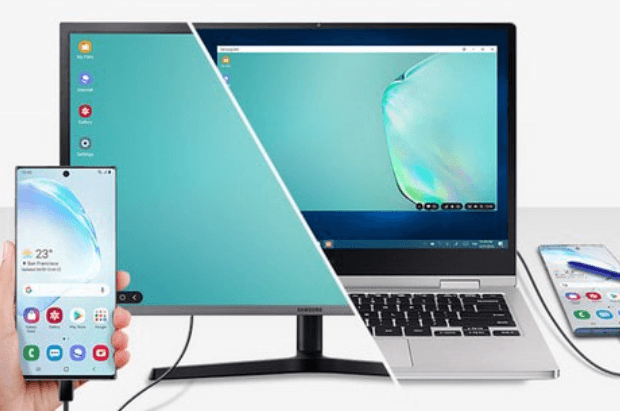
Existen varias limitaciones para transferir datos de Samsung a Pixel usando este método:
Simplemente puede enviarse algunos archivos por correo electrónico si nada más parece funcionar. Por ejemplo, puede enviarse música o imágenes de Samsung para poder acceder a ellas en Pixel.
En comparación con el correo tradicional, los correos electrónicos llegan bastante rápido. Todos los días del año, los 365 días del año, se pueden enviar correos electrónicos. Los correos electrónicos se pueden enviar y recibir a través de correo web desde cualquier computadora con conexión a Internet, sin importar en qué parte del mundo se encuentre. Cada correo electrónico enviado a través de banda ancha es esencialmente gratuito.
Sin embargo, llevaría mucho tiempo y trabajo mover datos de Samsung a Pixel de esta manera. Además, debido a que la mayoría de los clientes de correo electrónico tienen un límite de mensajería de 20/25 MB, solo podrá transmitir una pequeña cantidad de archivos. Sin embargo, puede usar este sencillo procedimiento si desea transferir datos de Samsung a Pixel o mover cualquier material específico de Samsung a pixel.
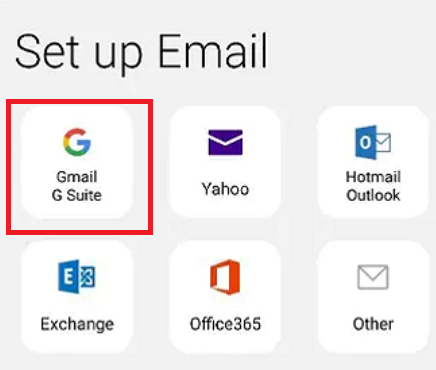
Dado que Android es compatible con Samsung y Pixel, se conectan automáticamente a una cuenta de Google. Como resultado, simplemente puede crear una copia de seguridad de su dispositivo completo en Google Drive y luego restaurarla en su Pixel en otro momento.
Al configurar un nuevo teléfono, la opción de restaurar un dispositivo desde una copia de seguridad existente estaría allí. Aunque el procedimiento es sencillo, primero debe asegurarse de que su Google Drive tenga suficiente espacio libre. Si está preparado, simplemente siga estas instrucciones para transferir datos de forma inalámbrica de Samsung a Pixel.
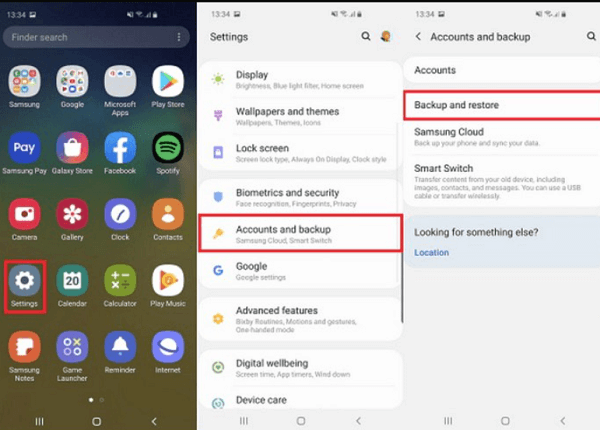
La gente también Leer5 formas legítimas de transferir datos desde una PC a un teléfono AndroidUna guía sobre cómo transferir datos de Android a iPhone
Después de seguir estas instrucciones, no debería tener problemas para transferir ningún tipo de datos desde un dispositivo Samsung a un dispositivo Pixel. He analizado una variedad de estrategias que podría usar al convertir un Samsung a un Pixel, desde la copia de seguridad de Google hasta la transferencia por correo electrónico.
Como puede ver, FoneDog Phone Transfer es la forma más rápida y sencilla de transferir datos de Samsung a Pixel de todas las soluciones ofrecidas. Pruébelo ahora para asegurarse de no perder nunca sus datos mientras cambia de teléfono inteligente.
FoneDog Phone Transfer es sin duda el mejor método para transferir datos entre dispositivos iOS, teléfonos inteligentes Android y computadoras de escritorio. Contiene un montón de características que hacen posible el transporte de datos sin perder calidad. Los archivos originales también se conservarán, por lo que no tendrá que preocuparse por perderlos.
Para asegurarse de que se aborden sus demandas de copia y transferencia de datos, ¡es posible que desee obtener FoneDog Phone Transfer ahora mismo! ¡Visite FoneDog.com de inmediato para obtener FoneDog Phone Transfer!
Comentario
Comentario
Transferencia de teléfono
Con el teléfono fonedog, los datos del iPhone, Android, Ios y PC se pueden transferir a cualquier lugar sin perderlos.Me gustan las fotos, las noticias, la libreta de direcciones, la música, etc.
descarga gratuitaHistorias de personas
/
InteresanteOPACO
/
SIMPLEDificil
Gracias. Aquí tienes tu elección:
Excellent
Comentarios: 4.7 / 5 (Basado en: 71 El número de comentarios)